?wps表格計算中間值的教程
時間:2023-06-06 08:41:10作者:極光下載站人氣:237
wps軟件是許多用戶很喜歡的一款辦公軟件,為用戶帶來了許多的便利和好處,在這款辦公軟件中,用戶可以體驗到強大且實用的功能,并且這些功能能夠幫助用戶完成文檔、表格以及演示文稿的制作,為用戶帶來了不錯的體驗,當用戶在編輯表格文件時,整理好數據信息后需要對其計算中間值,用戶應該怎么來操作實現呢,其實這個問題很好解決,用戶直接利用公式median函數來計算一列數據,只需輸入數據所在的單元格位置即可獲取中間值,那么接下來就讓小編來向大家計算一下wps表格計算中間值的方法步驟吧,希望用戶在看了小編的教程后,能夠從中獲取到有用的經驗。
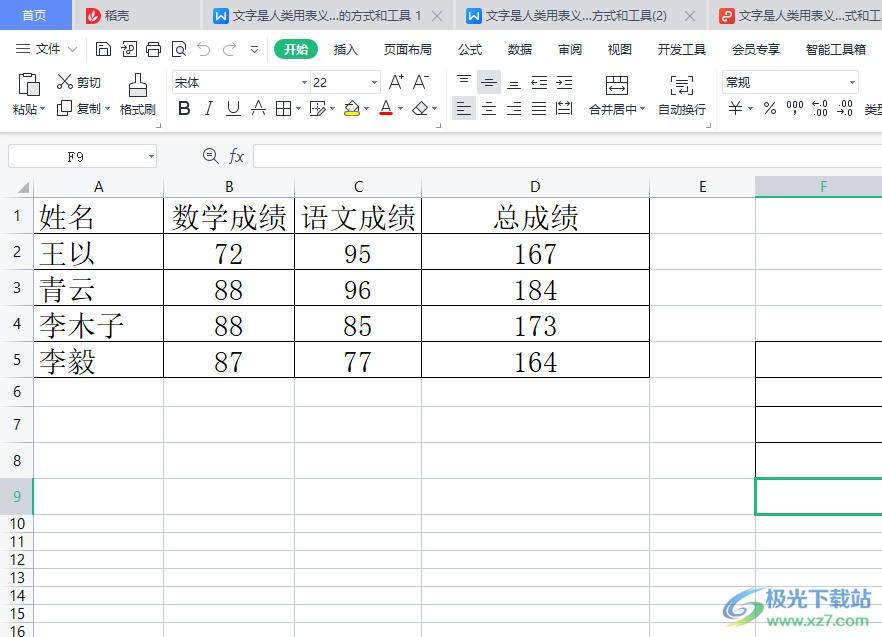
方法步驟
1.用戶在電腦桌面上打開wps軟件,并來到表格文件的編輯頁面上來進行設置
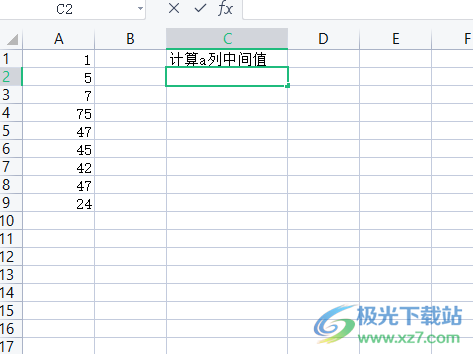
2.接著用戶點擊得出計算結果的單元格,并輸入=MEDIAN(數值1,數值2....)公式,如圖所示,小編的公式為是=MEDIAN(a1:a9)
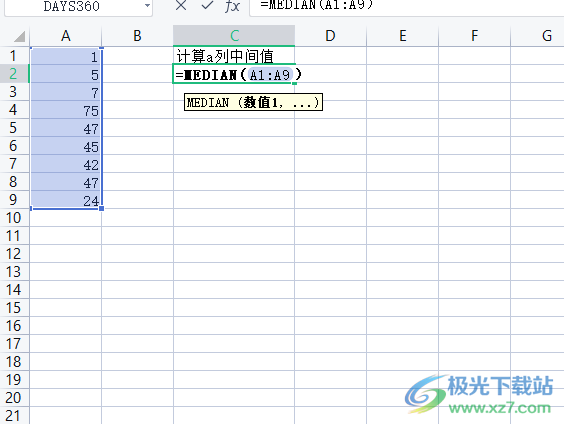
3.這時用戶簡單的按下鍵盤上的回車鍵,就可以得出正確的中間值結果了

4.用戶還可以在菜單欄中點擊公式選項,在顯示出來的選項卡中,用戶選擇其中的插入函數選項
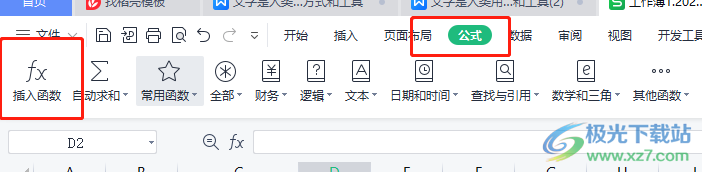
5.在打開的插入函數窗口中,用戶查找median函數并點擊,然后按下確定按鈕
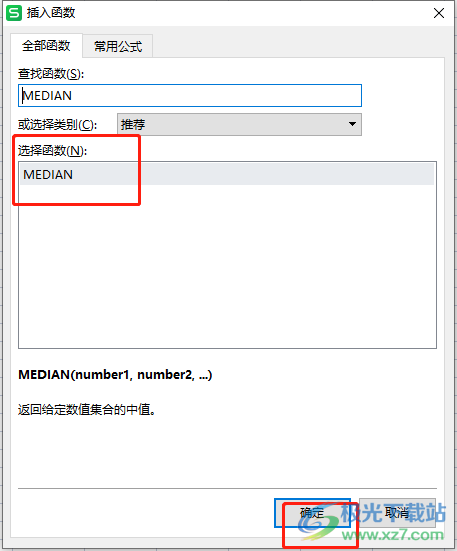
6.隨后在函數參數窗口中,設置好數值范圍后按下確定按鈕即可
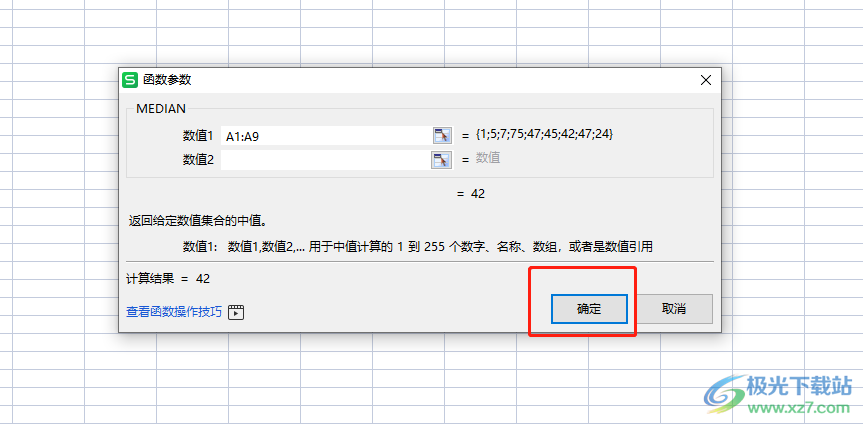
7.此時就可以在表格編輯頁面上看到計算出來的中間值,如圖所示

以上就是小編對用戶提出問題整理出來的方法步驟,用戶從中知道了大致的操作過程為點擊公式——插入函數——選擇median函數——設置函數參數這幾步,方法簡單易懂,感興趣的用戶可以跟著小編的教程操作起來,一定可以成功解決好這個問題的。

大小:240.07 MB版本:v12.1.0.18608環境:WinAll
- 進入下載
相關推薦
相關下載
熱門閱覽
- 1百度網盤分享密碼暴力破解方法,怎么破解百度網盤加密鏈接
- 2keyshot6破解安裝步驟-keyshot6破解安裝教程
- 3apktool手機版使用教程-apktool使用方法
- 4mac版steam怎么設置中文 steam mac版設置中文教程
- 5抖音推薦怎么設置頁面?抖音推薦界面重新設置教程
- 6電腦怎么開啟VT 如何開啟VT的詳細教程!
- 7掌上英雄聯盟怎么注銷賬號?掌上英雄聯盟怎么退出登錄
- 8rar文件怎么打開?如何打開rar格式文件
- 9掌上wegame怎么查別人戰績?掌上wegame怎么看別人英雄聯盟戰績
- 10qq郵箱格式怎么寫?qq郵箱格式是什么樣的以及注冊英文郵箱的方法
- 11怎么安裝會聲會影x7?會聲會影x7安裝教程
- 12Word文檔中輕松實現兩行對齊?word文檔兩行文字怎么對齊?
網友評論